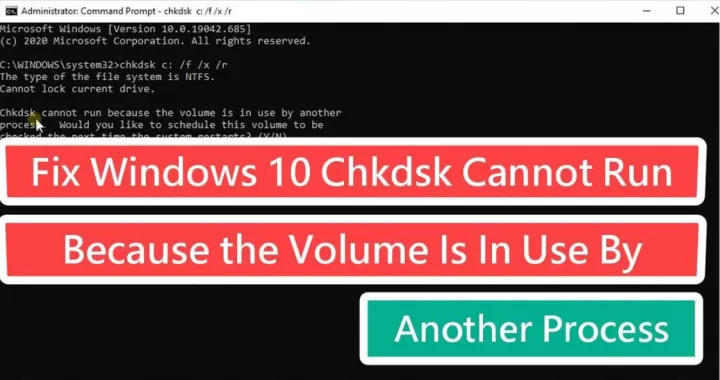[Recupero file CHK] Come recuperare file CHK dalla cartella Found.000
Interruzioni improvvisi di corrente, crash di Windows o attacchi malware possono provocare errori durante la scansione dei dischi. Lo strumento CHKDSK integrato nel sistema operativo risponde a tali spiacevoli scenari convertendo i dati in file con estensione .chk e successivamente li raggruppa nella cartella denominata Found.000, anziché eliminarli.
Di default, questa cartella è nascosta, e per accedervi è necessario aprire "Esplora File" e attivare la visualizzazione degli "Elementi Nascosti".
Tuttavia, al tentativo di aprire i file con estensione .chk, ti accorgerai che sono completamente inaccessibili. Questa situazione può risultare preoccupante, poiché comporta il rischio di perdita dei tuoi dati.
Questo articolo fornisce istruzioni su come recuperare un file CHK utilizzando un software professionale di recupero dati. Successivamente, se possibile, ti mostreremo come ripristinare i file CHK al loro formato originale.
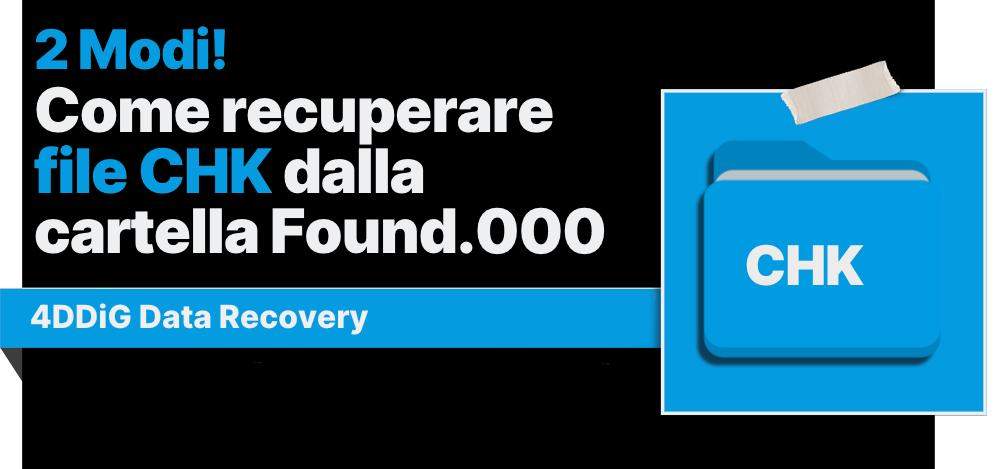
Parte 1. Cosa sono i file CHK e la cartella Found.000?
I file CHK e la cartella Found.000 sono spesso associati a un processo di correzione automatica del sistema operativo. Quando Windows rileva errori nel file system, può tentare di correggerli creando nuovi file CHK. Questi file contengono spesso frammenti di dati provenienti da file danneggiati.
Ecco una breve spiegazione di entrambi:
File CHK (File di ripristino): Quando si verificano errori nel file system di Windows, il sistema operativo può creare automaticamente file CHK. Questi file contengono dati recuperati da settori danneggiati o incompleti sul disco rigido. Generalmente sono denominati CHK000.chk, CHK001.chk e così via, rendendo difficile identificare il loro contenuto originale.
Cartella Found.000: Quando il sistema operativo trova errori durante la scansione del disco rigido, può creare una cartella chiamata Found.000. All'interno di questa cartella potrebbero trovarsi i file CHK e altri dati recuperati.
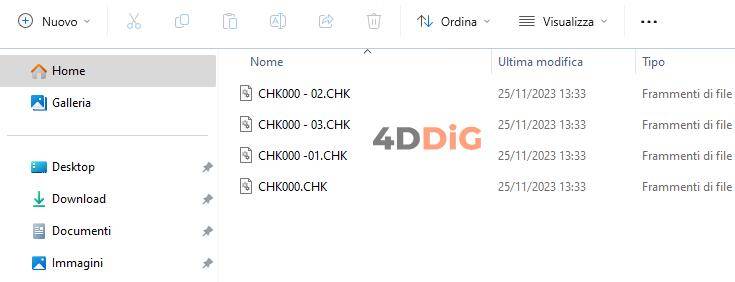
Parte 2. Come recuperare file CHK dalla cartella Found.000.
È importante sottolineare che il recupero dei file CHK è possibile, sebbene complesso. Ciò che risulta veramente intricato è il successivo ripristino per garantirne la piena funzionalità, dato che i file recuperati potrebbero presentare danni o essere incompleti. Purtroppo, ci troviamo di fronte a uno degli scenari di perdita più complessi, considerando che i dati erano già corrotti prima dell'evento di perdita.
Metodo 1. Recuperare i file CHK tramite 4DDiG Data Recovery.
Il ripristino dei file CHK può essere complesso, ma utilizzando un software professionale come 4DDiG Windows Data Recovery, è possibile massimizzare le probabilità di successo senza rischi aggiuntivi di sovrascrittura.
Grazie agli algoritmi avanzati, 4DDiG può esplorare il file system di Windows (o di altre unità) per recuperare file eliminati o corrotti, preservandoli dalla sovrascrittura.
Ciò che rende unico 4DDiG è la sua capacità di recuperare diversi tipi di file, inclusi documenti, foto e video, da vari dispositivi di archiviazione come dischi rigidi e unità USB. Una comoda funzione di anteprima consente inoltre, di esaminare i file recuperabili prima del ripristino.
Come utilizzare 4DDiG Data Recovery per recuperare file CHK:
-
Scaricare, installare e avviare 4DDiG Windows Data Recovery.
DOWNLOAD GRATISDownload Sicuro
DOWNLOAD GRATISDownload Sicuro
-
Individuare l'unità da cui eseguire il recupero file CHK e cliccare su [Scansione].

Considerando che si tratta di un file di testo, per ottimizzare i tempi, è consigliato selezionare esclusivamente "Documenti" dalla schermata popup e successivamente fare clic su [Scansiona solo Documenti].

Attendere che 4DDiG completi la scansione per avere una panoramica completa delle opzioni disponibili.

Il software avrà certamente trovato molti documenti. Per semplificare, vai alla barra di ricerca in alto a destra e digita "CHK" per individuare tutti i file con questo nome. Seleziona il documento e fai clic su [Recupero].

Metodo 2. Utilizzare UnCHK per recuperare i file CHK.
UnCHK è un'utilità gratuita e semplice progettata appositamente per il recupero di file CHK, automatizzando il processo di identificazione e ripristino di tali file nei loro formati originali.
Ecco una guida su come utilizzarlo:
- Scarica e installa UnCHK da una fonte affidabile.
- Apri ‘Esplora’ file e individua Found.000 nell'unità desiderata (solitamente C:\ o D:).
- Avvia UnCHK e seleziona la cartella Found.000.
- Clicca su "Processo" o "Avvia" per avviare la scansione.
- Dopo la scansione, visualizza l'elenco dei file recuperati.
- Seleziona i file da ripristinare e clicca su "Ripristina".
- Salva i file recuperati nella posizione desiderata
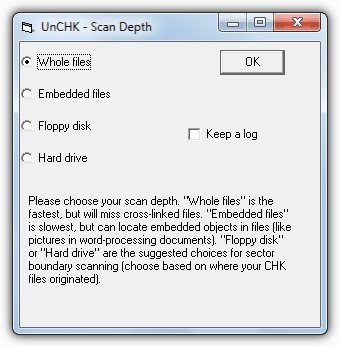
Ricorda che il successo del recupero dipende dalla gravità del danneggiamento dei file CHK originali. Alcuni file potrebbero essere recuperati con successo, mentre altri potrebbero essere danneggiati o incompleti.
Parte 3. Come ripristinare un file CHK.
Dopo aver recuperato i file CHK con 4DDiG Data Recovery, è necessario procedere con il ripristino al loro formato originale. A seguito dell'errore che li ha generati e della successiva correzione automatica del file system, questi file sono archiviati come frammenti di dati e non possono essere aperti con il classico doppio clic. Pertanto, è richiesto l'intervento manuale dell'utente.
Per provare a ripristinare i file CHK allo stato originale:
Rinomina il File CHK: Cambia l'estensione del file CHK in base al tipo di file originale. Ad esempio, se il file originale era un documento Word, rinomina il file CHK in .doc o .docx. Questo potrebbe consentire all'applicazione associata di aprirlo.
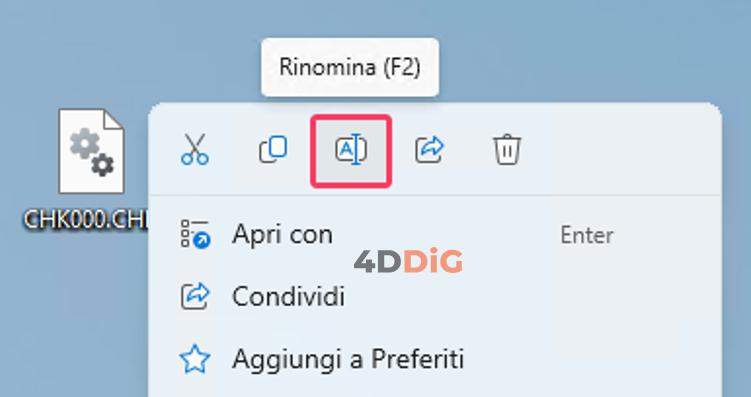
Prova a riassociare con un programma: Fai clic destro sul file CHK rinominato, seleziona "Apri con", e scegli un programma appropriato. Tuttavia, questa opzione potrebbe non funzionare sempre, poiché i file CHK potrebbero contenere solo frammenti di dati e non essere completamente utilizzabili.

Domande Frequenti.
D1. È possibile eliminare i file CHK?
Sì, è possibile eliminare i file CHK. Tuttavia, è importante notare che questi file possono essere utilizzati per ripristinare i dati corrotti o persi. Se si eliminano i file CHK, si perderà la possibilità di recuperarli.
D2. Come evitare la creazione dei file CHK?
La creazione di file CHK è spesso il risultato di errori del file system o di settori danneggiati. Per evitarli, cerca di mantenere il tuo sistema operativo e il tuo disco rigido in uno stato sano. Esegui regolarmente la manutenzione del disco, verifica l'integrità del file system e utilizza software di sicurezza per proteggerti da malware o virus che potrebbero danneggiare i dati.
D3. Come aprire un file CHK?
I file CHK sono file di dati binari e non possono essere letti da un normale programma di visualizzazione. Per aprirli, puoi cercare di rinominarli con l'estensione corretta del file originale (se conosci l'estensione). Tuttavia, questo potrebbe non sempre funzionare e potresti dover fare affidamento su un software di recupero dati specializzato per estrarre informazioni utili da questi file.
D4. 4DDiG Windows Data Recovery è gratuito?
4DDiG Windows Data Recovery offre una versione di prova gratuita che consente di scansionare e visualizzare in anteprima i dati persi. La versione gratuita consente di recuperare fino a 100 MB di dati, ma dovrai condividere il software con i tuoi amici sui social per attivare la promo.
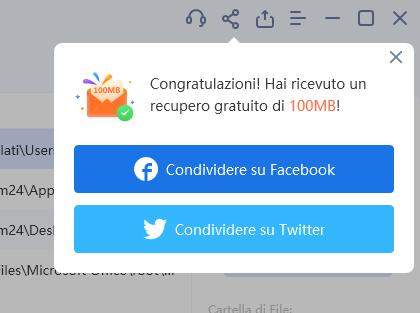
-Scarica 4DDiG Windows Data Recovery per recuperare file CHK eliminati.
Conclusioni
Ripristinare i file CHK dalla cartella Found.000 può essere un compito complesso, poiché ci si trova di fronte a uno scenario oggettivamente complicato. Anche se si riesce a recuperare i file CHK con 4DDiG Data Recovery, non è garantito al 100% che il semplice atto di rinominarli con l'estensione corretta o l'utilizzo di un programma appropriato assicuri il completo ripristino del file in questione. Questo processo potrebbe richiedere ulteriori passaggi e potrebbe non garantire il ripristino integrale o la corretta leggibilità dei dati.
Ti potrebbe anche piacere
- Home >>
- Windows Reocvery Solutions >>
- [Recupero file CHK] Come recuperare file CHK dalla cartella Found.000